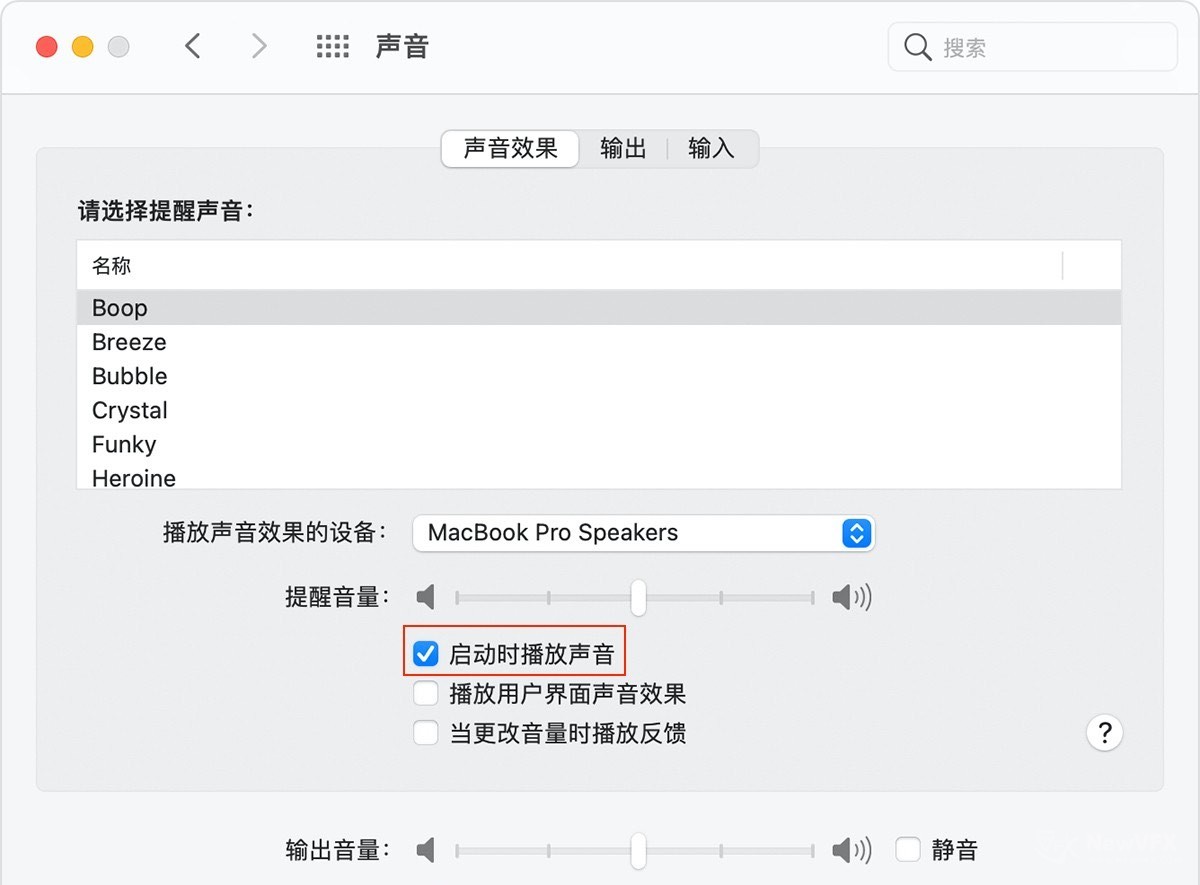Apple工作站
@Apple工作站
3个月, 1周 前在线-
Mac对移动硬盘或U盘进行分区或格式化出错:
在Mac中使用disk 工具对移动硬盘进行分区总是出现:
Erasing “Jz Portable SSD Media” (disk6) and creating “Untitled”Unmounting disk
The volume on disk6 couldn’t be unmounted because it is in use by process 0 (kernel)
Couldn’t unmount disk. : (-69888)Operation failed…
产生错误的原因:有其他进程占用磁盘。
解决方法:使用终端强制卸载磁盘
sudo diskutil unmo…[查看更多] -
苹果在9月17日凌晨推送了iOS 18和macOS 15 的更新,此次MacOS 15 带来了多项令人瞩目的亮点,这些更新不仅提升了用户体验,还增强了设备的性能和跨平台协作能力。尤其是:
iPhone镜像功能
无缝跨设备操控:macOS 15引入了iPhone镜像功能,允许用户通过Mac直接控制iPhone。无论是回复即时消息、查阅照片,还是使用特定的iOS应用,都能在更大的显示屏上轻松完成。Apple Intelligence功能预热
智能化特性融合:macOS 15将融入即将发布的iOS 18中的Apple Intelligence功能。这些功能将深度整合AI技术,进一步提升系统的智能化水平与个性化服务能力。 -
5 月 19 日消息,苹果今日向 Mac 电脑用户推送了 macOS 13.4 更新(内部版本号:22F66),本次更新距离上次发布隔了 41 天。
Apple News 边栏中的体育信息流可让您轻松访问您关注的球队和联赛的新闻、比分、排名等
Apple News 中的“My Sports”比分和赛程卡可直接将你带到体育赛事页面,您可以在其中找到有关特定赛事的其他详细信息。
修复了“Apple Watch 自动解锁”无法实现登录到 Mac 的问题。
修复了重启之后蓝牙连接键盘缓慢的问题。
修复了页面导航时候 VoiceOver 问题。
修复了 Screen Time 会重置或者无法同步的问题。 -
删除Mac垃圾桶中无法删除的文件
当我们在Mac中使用移动硬盘或者外部磁盘时,偶尔会出现删除的文件始终在垃圾桶中,无法彻底删除的问题。
1、需要打开terminal终端,并在终端中输入:
sudo rm – rf
2、空格并打开垃圾桶,将里面的文件夹拖到界面上即可。比如我要删除垃圾桶中的Blibrary文件夹:
sudo rm – rf /Volumes/Xdisk/.Trashes/501/BLibrary
3、点击 Enter键后输入密码即可。 -
删除Mac系统中后台运行项目
在使用Mac的时候,我们经常会安装、卸载软件,而部分软件在卸载后其后台运行选项仍然存在于Mac的 logic item中,这里我们通过手工方式来进行删除:
~/Library/LaunchAgents/Library/LaunchAgents
/Library/LaunchDaemons
从以上三个文件夹中找到对应的软件名字的文件,删除后重启即可。 -
苹果 iOS 16.1 开发者预览版 Beta 3 发布:壁纸修改、卫星紧急求救等改进,移除 Matter 配件。苹果开始为通过 Satellite 和 Find My Satellite 集成的紧急 SOS 求救进行基础建设,这些功能将于 11 月开始在 iPhone 14 / Pro 系列机型上提供。更新的代码揭示了可以期待看到的一些文本。
-
Mac OS 11以后的系统关闭iPhone 自动备份
Mac OS 11以后 Mac系统没有了独立的iTunes软件,而是与系统Finder融合到了一起,即使插上IPhone充电,也会对iphone进行系统资料备份,一来大量占用了Mac的资源,二来在不想备份的时候备份,非常让人闹心。因为没有独立关闭自动备份的开关,又不想修改系统功能,就采用禁用Backup文件夹写入权限的方法即可实现。
1、进入Finder文件夹
/Users/vfxbaby/Library/Application Support/MobileSync
2、右键详细信息–权限–将系统用户名的权限改为:只读。到这里就可以实现,不允许Mac自动备份了,如果各位小伙伴有更好的方法,可以跟帖留言,相互借鉴。
-
今天凌晨,苹果一同推送了 iOS 15.7 和 iOS 16两个正式版系统更新,历史罕见。其中,iOS 15.7 主要是安全更新,苹果建议所有用户安装,而新一代 iOS 16 正式版则带来了不少新功能。注:如果你之前安装了iOS15测试版描述文件,则无法直接检测到更新,需要先删除描述文件并重启设备,之后即可通过软件更新进行升级。
-
Apple工作站 发了新动态 2年, 10个月 前
苹果今日向 Mac 电脑用户推送了 macOS 12.5.1 更新(内部版本号:21G83).macOS Monterey 12.5.1 提高了 macOS 安全性,推荐给所有用户。该更新解决了可能导致任意代码执行的内核和 WebKit 漏洞。苹果表示,已知晓这些漏洞可能被积极利用,因此立即更新非常重要。
-
Apple工作站 发了新动态 2年, 11个月 前
苹果公司正式发布了macOS Monterey 12.5,在之前测试版本的基础上增加了性能改进并可能更新安全功能。新的macOS Monterey 12.5自2022年5月18日以来一直处于开发者测试阶段,此后经历了五次修订。苹果没有为那第五个测试版发布新的发行说明,这意味着macOS Monterey 12.5总体上是一个小更新。
-
5 月 17 日,苹果今日向 Mac 电脑用户推送了 macOS 12.4 更新(内部版本号:21F79),本次更新距离上次发布隔了 46 天。更新优化了摄像头调优,其中包括改进的噪点消除、对比度和取景。macOS Monterey 操作系统更新,并且带来了 Safari、地图、FaceTime、Notes、照片、消息等应用程序的大量新功能与改进。macOS Monterey 带来多项开创性功能,助力用户以全新方式沟通交流、完成更多任务、使用多台 Apple 设备顺畅开展工作。
-
北京时间3月15日凌晨消息,苹果今天正式向用户推送iOS15.4更新,其中最大的更新就是支持戴口罩使用面容ID,iPhone 12及后续机型支持用户在没有Apple Watch时戴口罩状态下也能识别,只需要打开系统内戴口罩使用Face ID的开关之后,重新录入一遍面部数据即可。
-
苹果在今天推送了iOS15.4 RC版本,也就是所谓的准正式版,此次更新最大的亮点就是增加了口罩面容解锁功能。另外苹果也已确认,正式版将于下周向全球发布。
此前虽也有口罩面容解锁功能,但需要用户佩戴AppleWatch,但ios15.4将取消利用AppleWatch解锁。不过仅适用于iPhone12系列和iPhone13系列手机。另外,iOS15.4还加强了对用户的隐私保护,主要是对AirTag的功能增强,如监测和提醒,警告若将AirTag用于犯罪目的,受害者可以检测到其AirTag,执法部门也能够识别该AirTag的所有者。 -
macOS Monterey 12.2.1 更新可以通过系统偏好设置的软件更新部分,在所有符合条件的 Mac 上下载。
根据苹果的发布说明,macOS Monterey 12.2.1 解决了一个导致连接到 Mac 的蓝牙设备消耗过多电池电量的错误 Bug。
在今年 1 月底发布 macOS Monterey 12.2 更新后,许多用户进行投诉,他们在睡眠模式下经历了过度的电池消耗,而罪魁祸首似乎是那些经常唤醒他们所连接的 Mac 的蓝牙配件。macOS Monterey 12.2.1 还修复了一个 WebKit 漏洞,该漏洞可能允许恶意制作的网页内容导致任意代码执行。苹果表示,它知道有报告说这个问题可能被积极利用,所以 Mac 用户应该尽快更新到新软件。
-
苹果 macOS 12.2 正式发布,macOS Monterey 12.2 也解决了 Safari 浏览器的隐私泄露漏洞,这个漏洞可能导致用户最近的浏览历史和身份信息被泄露给恶意实体。macOS Monterey 12.2 是一个错误修复更新,苹果的发布说明中除了通用的错误修复信息外,没有其他信息。
-
Mac强制格式化‘磁盘工具’无法格式化的U盘、硬盘
我们偶尔会遇到使用Mac自带的磁盘工具无法格式化磁盘的时候,即使是用windows电脑格式化也无法格盘。在Mac中可以使用Terminal命令来强制格式化:
第一步、查看Upan的盘符NewVFX:~ NewVFX$ diskutil list
/dev/disk0 (internal, physical):
#: TYPE NAME SIZE IDENTIFIER
0: GUID_partition_scheme *256.1 GB disk0
1:…[查看更多] -
苹果推出最新的M1 Max以及最新的系统 Mac OS 12.0.1,刚刚我也把系统从Big Sur升级到 Monterey,所有VFX软件都完美适配,可以直接使用。同时Monterey中也增加了几个非常实用的功能:1、可以直接复制图片、照片中的文字(文字识别);2、可以将手机直接投影到mac,画质非常好;3、复制网页、文本中的文字或者图片右键即可立刻创建快速文本。(也可以双击屏幕右下角调出快速文本)4、全系统翻译功能,选中任意文字右键选择翻译即可。5、增加了抹掉系统设置的功能,越来越像手机。
总体用起来非常不错,性能有了更大的提升,界面以及图标都更好看有趣了~~
-
MacBook2019以及Macbook 2020外接蓝牙的故障Bug及正确处理方法
1、当Macbook接入外部蓝牙适配器后,会出现内部蓝牙无法连接的故障
故障问题:出现这个问题后不管是重刷固件,重装系统,或者切换到Bootcamp安装的Windows系统,问题都不会得到修复,不建议进行这些无用的尝试,这是Mac 2019之后就存在的硬件Bug,这是主板的故障,只有通过更换主板才能修复。
2、处理方法。
首先检查手里macbook的购买日期,登陆苹果官网是可以查到的,也可以直接拨打苹果售后电话,苹果的主要部件:主板、硬盘、CPU、内存以及键盘,都有2年的保修,预约后免费更换。因Macbook的主板、硬盘、CPU、GPU、内存都是一体的,也就是除屏幕和外壳都全部换新。
-
MacBook录音过程中电流声的去除方法:
1、常规的电流声是由于Macbook使用了2脚插座,没有地线导致多余的静电产生噪音。
解决方法:使用三脚插座的延长线或者插头(英式插座),即可消除这类杂音。
2、录制高频电声乐器(电吉他),尤其使用AMP(音箱模拟)产生的噪音。
这种情况下,通过方法1可以降低噪音,但不能完全消除,需要拔掉充电电源,使用电池录音,可得到纯净的声音。
-
- 查看更多